ในการติดตั้งระบบปฏิบัติการหรือคืนค่าพารามิเตอร์ของคอมพิวเตอร์พกพา คุณต้องเปิดดิสก์พิเศษ เพื่อให้การดำเนินการนี้สำเร็จ คุณมักจะต้องเปลี่ยนการตั้งค่าเมนู BIOS
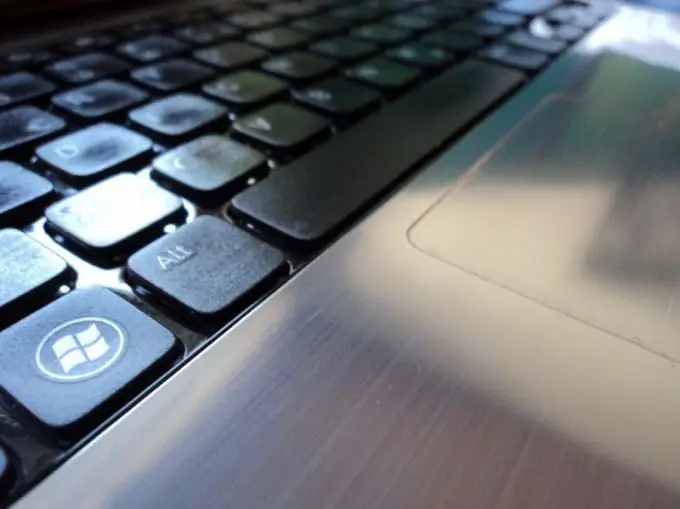
คำแนะนำ
ขั้นตอนที่ 1
เปิดคอมพิวเตอร์พกพาและเปิดถาดไดรฟ์ดีวีดี ใส่แผ่นดิสก์ที่ต้องการเข้าไป ปิดถาดแล้วรีสตาร์ทแล็ปท็อป ทันทีที่เปิดเครื่องมือถือ ให้กดปุ่ม F8 ควรสังเกตว่าเมื่อทำงานกับคอมพิวเตอร์พกพาบางรุ่น คุณต้องกดปุ่มอื่น
ขั้นตอนที่ 2
รอให้หน้าต่างพร้อมรายการอุปกรณ์ที่พร้อมใช้งานปรากฏขึ้น เลือก Internal DVD-Rom แล้วกด Enter หลังจากนั้นสักครู่ ข้อความ Press any key to boot from CD จะปรากฏขึ้นบนหน้าจอ หากคุณต้องการเรียกใช้โปรแกรมจากดิสก์ ให้กดปุ่มใดก็ได้บนแป้นพิมพ์
ขั้นตอนที่ 3
น่าเสียดายที่มันเป็นไปไม่ได้เสมอที่จะใช้เมนูการเปลี่ยนแปลงอย่างรวดเร็วของอุปกรณ์สำหรับบู๊ต หากหลังจากกดปุ่ม F8 แล้ว คอมพิวเตอร์พกพายังคงบู๊ตในโหมดปกติ ให้ปิดอุปกรณ์ เปิดแล็ปท็อปอีกครั้งแล้วกดปุ่ม F2 เลือก เริ่ม BIOS แล้วกด Enter
ขั้นตอนที่ 4
หลังจากเข้าสู่เมนูเมนบอร์ด ให้เปิดแท็บ Boot Options หรือ Boot Settings ค้นหารายการ Boot Device Priority หรือเทียบเท่า ตั้งค่า First Boot Device เป็น Internal DVD-Rom กลับไปที่หน้าต่างเมนูหลักของ BIOS เน้นบันทึกและออก กดปุ่ม Enter และหลังจากที่คอมพิวเตอร์รีสตาร์ท รอให้ข้อความ Press any key to boot from CD ปรากฏขึ้น
ขั้นตอนที่ 5
หากคอมพิวเตอร์พกพาของคุณไม่มีไดรฟ์ดีวีดีในตัว ให้ใช้อุปกรณ์พกพา USB เชื่อมต่อไดรฟ์ดีวีดีภายนอกกับแล็ปท็อป ใส่แผ่นดิสก์ที่ต้องการลงในเครื่อง ทำซ้ำการดำเนินการที่อธิบายไว้ในขั้นตอนก่อนหน้า ในกรณีนี้ คุณต้องเลือกอุปกรณ์ DVD-Rom ภายนอก หากคุณมีแท่ง USB ที่สามารถบู๊ตได้ ให้ตั้งค่าลำดับความสำคัญในการบู๊ตสำหรับอุปกรณ์ USB-HDD ในเมนู BIOS






